
【2023年版】フリーランスデザイナーのお仕事環境
1年前に書いたデスク周りの記事を、いまだにたくさんの方に見てもらえているのですが、色々とアップデートした箇所があるのであらためてまとめてみることにしました!
PC周り
メインPCとサブPC
昨年購入したiMacとMacBook Air、どちらもガシガシ稼働中。M1チップのものです。
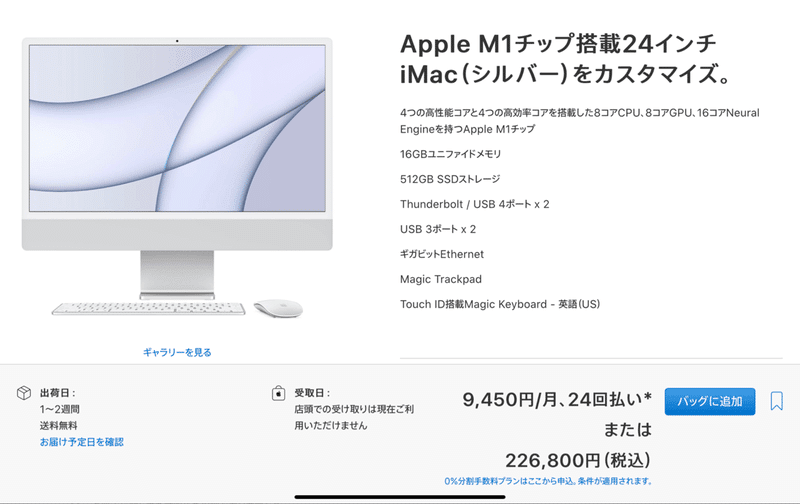
以前使っていたMacBook Proがメモリ16GB、ストレージ256GBだったので、今回はストレージひとつを上げています。
色はキーボードとマウスのカラーに惹かれて、グリーンやパープルと悩みに悩んだ結果、どんなインテリアにも合うシルバーに。

しばらくはMacBook Proと併用していたけど、調子が悪くなったこともあり、ノートもあとから買い替え。
外作業がゼロになるわけではないので、iMac1台で働くのは無理でした…!
M1チップになったことでProにこだわる必要もなく、スペックで選ぶとAirのほうが安かったので迷わず購入。
購入して1年以上経ちましたが2台共不具合一切なく、スペックには大満足◎
スキンシール
ノートPCはできる限り重さと厚みを増やしたくないので、wraplusのスキンシールを両面+中面も貼っています。

シール貼ってるとは思えない自然な仕上がりだし、剥がすときもシール跡まったくなくておすすめ◎
下手に安いシールは買わないほうが良いよ‥!
ちゃっちいし、使ってるうちに端からすぐ剥がれてくる。
シンプルに本体と同じカラーを使っているけど、自分のPCだと瞬時にわかるようにしたければ昔のMacに合ったゴールドやメタリックピンクも可愛いです◎(わたしは昔メタリックピンク使ってた)
ちょっとだけデザインあってもかわいいな〜と思いつつ、スキンシールでは気に入るものがなくていろいろ探し中。
PCスタンド
iMac用のガラス台は、強化ガラスなので丈夫だし傷もつかなくておすすめ。
正直、高さ出さなくても負担なく作業はできるけど、下に収納したかったから購入しました。

サイズは510×240で、わたしはAmazonで購入したけど、今取り扱いなかったので楽天リンク貼っておきます〜
MacBook Airを使う時は、在宅ワーカー定番のBoYataを使ってます。

これはかなり丈夫だけど、激重いので持ち運びには向きません。。
キーボードとトラックパッド
どちらもApple純正のものを使用。
デザイン作業にトラックパッドは必須◎(もちろんショートカット機能付きのマウスと併用が作業効率化にはマスト)
初めてMacを購入した時からキーボードはUS派。(かっこいいという理由だけですw)
もう慣れたのでJISの方が使いにくい^^;
コードジュエリー
最初はデスクで使うために買ったんじゃないんだけど、iMacを購入してからはここが定位置に。

基本は出しっぱなしで、トラックパッドやキーボード、スマホの充電をするときによく使ってます。
クリアも持ってて、そちらはリビングで使ってます◎
モニターライト
BenQさんにご提供いただいてからずっと愛用してるスクリーンバーは、モニターの上に乗せるだけでOKでなので、デスクのスペースを取らないのが最高。

正直、IKEAのテーブルランプとか、見た目重視でかわいいの買おうか迷ってたんだけど、デスクスペースって限られているのでモニターライトにして正解だったなと思ってます。
手元だけを照らしてくれるので眩しくないし、手動&自動で調光調色できるのも◎

USBハブ
iMacはポートがTypeCしかないので、PCで購入と同時にハブを購入。
SDカードを普段使わないのでこれ自体をあまり使う機会はないけど、本体と一体化する美しさからSATECHI一択でした。

デスク周り
ワークデスク
フレキシスポットさんにご提供いただいて、電動昇降デスクデビュー!
基本は座って作業しているけど、たまに立って作業できるのがとっても快適。

使っているのはEJ2の60×120、天板、脚、どちらも白。(元々使っていたクリアマットを天板に乗せてます)
障害物検知してくれるので変にモノにぶつかったりしないのと、メモリー機能があるのでいつも使う高さをあらかじめ登録しておけば、ボタン一つで自動調整してくれるのが便利◎
楽天正規店だと保証期間5年あるのも安心。
ワークチェア
黒が嫌だったので、色々比較検討した結果、ハーマンミラーのセイルチェアを購入。
座面が前傾できて、背面の倒れる角度、硬さ、座面の高さ、アームレストの高さ、向きも調整可能◎

楽天の正規代理店で購入していて、本体保証期間12年ってところも安心ポイント◎
あとはリビングテーブルでもよく作業するので、そのときに使ってるのはバランスシナジーという腰痛対策の椅子。
これ、座面が波打っていたりゆらゆら揺れるので、とっても座りやすくて、ごはん食べる時も座ってます笑

1年使ってるけど、座面に毛玉ができることもなく、めちゃくちゃキレイ◎
私は座面丸型を選んだけど、四角もあるのと、本体カラーと、別売カバーも種類が豊富なので、自分の部屋に合わせて選びやすいのもメリット。
マウス
1年ほど前から長時間のデスクワークが原因で右腕の調子が悪くなり、いまだに右腕の痺れと戦う毎日。
マウスもできるだけ腕に負担がかからないようトラックボールマウスに変えました。

トラックボールマウスがいくつかある中で価格の高いMX ERGOを選んだ理由は
PCで2台接続できること
ショートカットキーが多いこと
が私の中で譲れないポイントだったので、他に選択肢がなかった。。
もし2台接続いらないよって方はお値段が安いこっちで十分だと思う!
トラックボールマウスにはすぐ慣れたし、長時間作業するにはとっても使いやすいので、ショートカットキーを普段から活用していると言えど、いかに手首を細かく動かすのが負担になっていたかわかりました。。
ちなみに以前使っていたのはLogicoolのMXmaster3。
これに出会ってからはショートカット機能のついてるマウス以外無理になってしまったので、デザイナーさんで高機能マウス探してる方はぜひ!!
どのマウスも、アプリごとにショートカットキーを割り当てられるので、よく使う機能、私はレイヤー複製やクリッピングマスク、ミッションコントロールなどをマウスのボタンワンクリックで完結できるように割り当てて時短してます!
マウスパッド
リストレスト単体なども使ったけど、いまはマウスパッドにリストレストが付いたエレコムのものに落ち着いてます。
トラックボールマウスに変えてから、基本手首は動かさないので、手首部分のジェルが気持ち良く、疲れも軽減されててとってもいい◎
白だけど黄ばみや汚れは今のところ全く気になりません◎
色は黒もあるよ!
その他アイテム
姿勢矯正サポーター
実は10年ほど前に椎間板ヘルニアを経験しているので、骨盤ベルトであったりサポーターの素晴らしさは体験済み。
肩凝りや巻き肩から来ているであろう腕の痺れを改善すべく、SNSでバズっていたこれを即ポチ。
みんな騙されたと思って買ってほしい…嘘のように聞こえるけど、サポータつけて作業してると、腕の痺れがほぼなくなるんよ…
これは毎日の作業に欠かせないアイテムです。(ただしサイズちょっとミスったので、人には見せられない姿…)
ブルーライトカットメガネ
やっぱり使うとドライアイや目の疲れが軽減される気がする…!

2,000円位でやすいし、一つ持っておくと◎カラーは黒縁や茶色などいくつかあります!
マグネット式覗き見防止フィルム
外で作業するのに使ってない人いないよね!?!?まだの人は絶対買って…!横から、後ろから、丸見えだよ…!!!!
マグネット式だといつでも着脱できるので超便利だし、これはブルーライトカット機能も入ってるのでおすすめ。
PCケース
デバイス本体に直接貼れるスタンドで有名なMOFT。
私はケースを多分2〜3年使ってるけど、傷ひとつなくきれいなままです◎

スキンシール同様、ケーズもかさばるものや重たいものを使いたくないけれど、ちゃんと保護はして欲しくてたどり着いたのがこれ。
高さ調整津は2段階できるので、外作業ではなくてはならないアイテムです。

というわけで、最新のデスク周り紹介でした!
誰かの参考になると嬉しいです〜!
この記事が気に入ったらサポートをしてみませんか?
